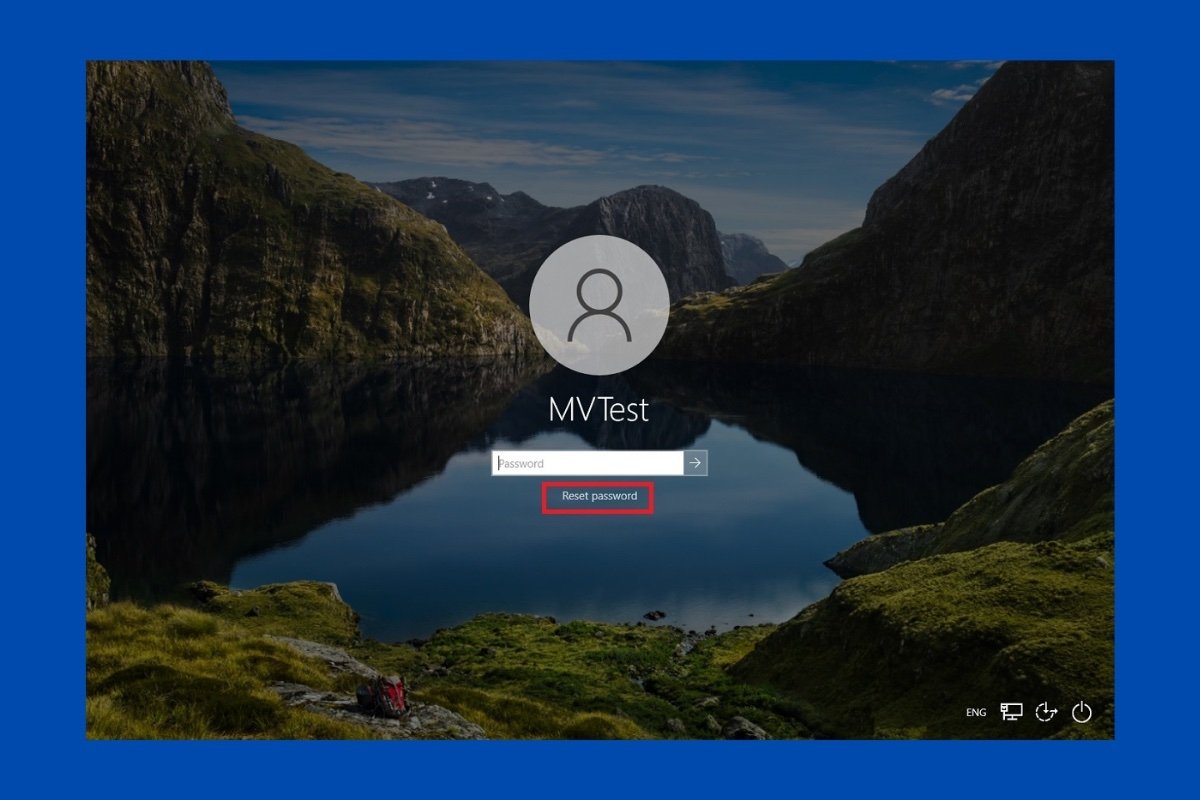Windows 10はパスワードを忘れたり紛失した時に取り戻すための復元システムを提供しています。ローカルで作成した場合でもMicrosoftのアカウントで作成した場合でもユーザーアクセスを復元することができます。このガイド記事では両方の方法を説明します。
Windows 10のローカルアカウントを復元する
ローカルアカウントとはMicrosoftのアカウントと関連付けされていないアカウントです。この方法でアクセスするために利用する一般的な方法は文字と数字のパスワードによってです。このパスワードを失った場合、Reset passwordをクリックして復元しましょう。
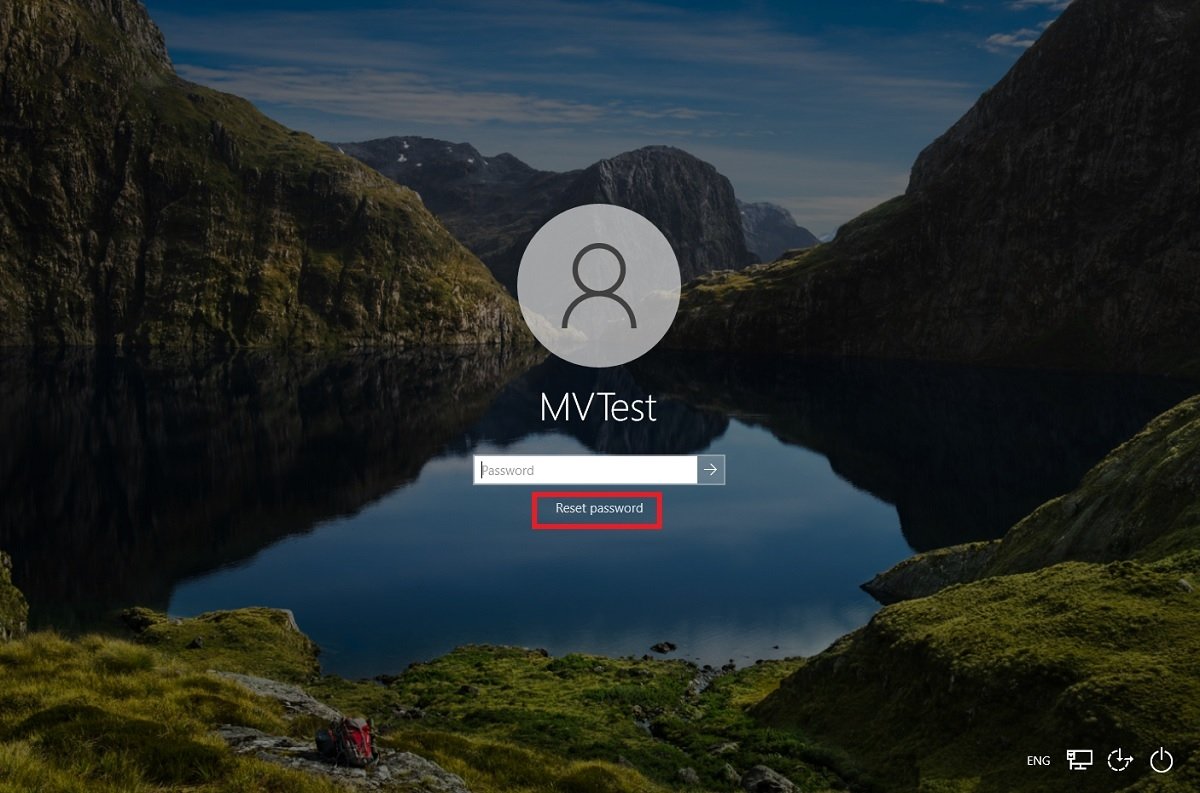 Windows 10のパスワードを再設定する
Windows 10のパスワードを再設定する
ユーザーアカウント作成時にWindowsはいくつかの個人的な質問に答えるように尋ねました。その答えはパスワードを復元したいのがあなた本人であると確認するために利用されます。求められる情報を入力してテキストボックスの最後にある矢印をクリックしましょう。
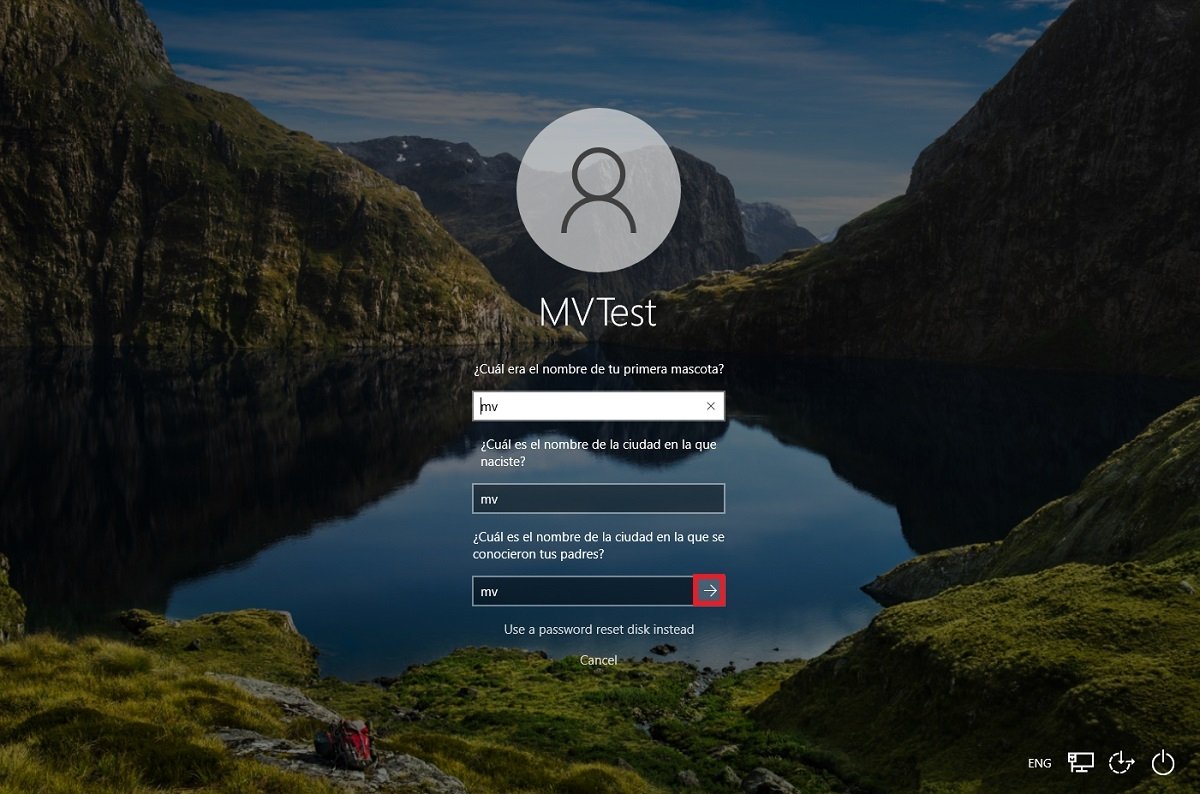 質問への答えを入力する
質問への答えを入力する
正しく答えたならWindo 10は新しいパスワードの入力を可能にします。
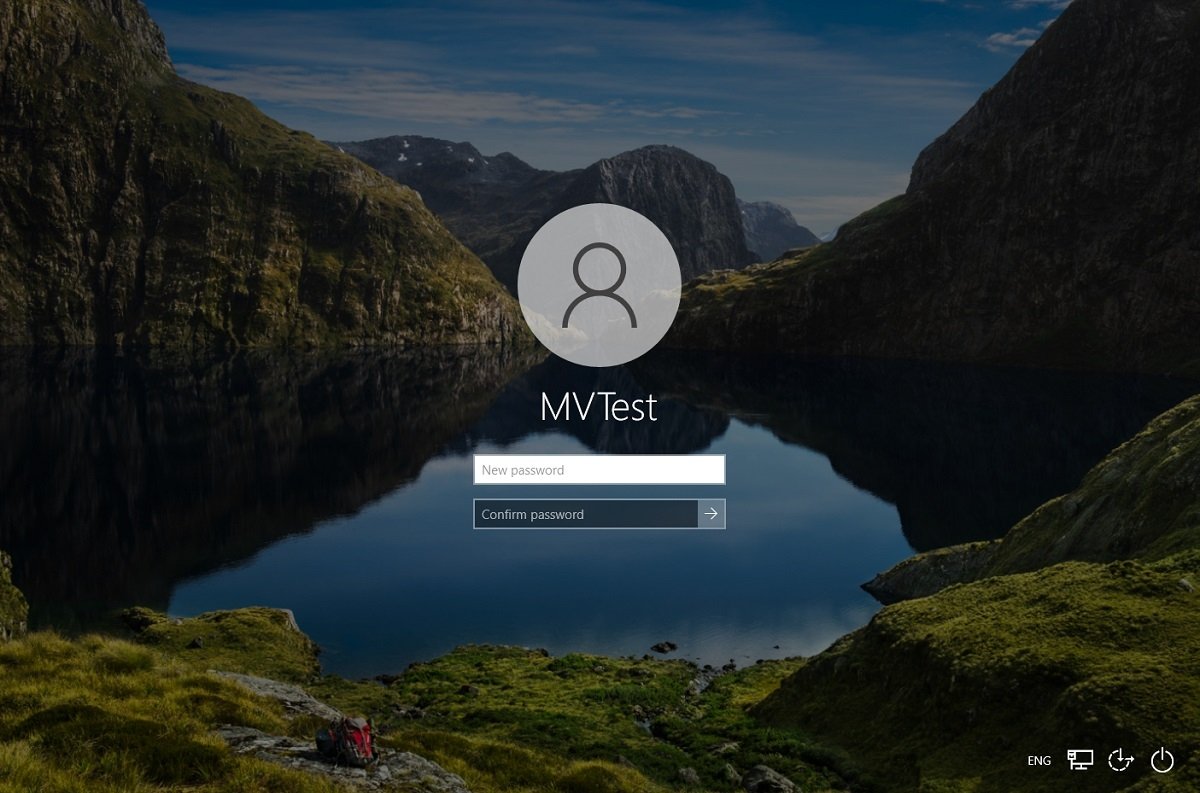 Windowsにアクセスするための新しいパスワードを作成する
Windowsにアクセスするための新しいパスワードを作成する
最後に、新しいパスワードを使ってアカウントにアクセスしましょう。
Microsoftのアカウントを利用してWindows 10のパスワードを復元する
Windowsのセクションを開始するためにMicrosoftのアカウントを利用している場合、アクセスするために使う方法はPINとなります。I forgot my PINリンクを使ってこの復元を行うことができます。
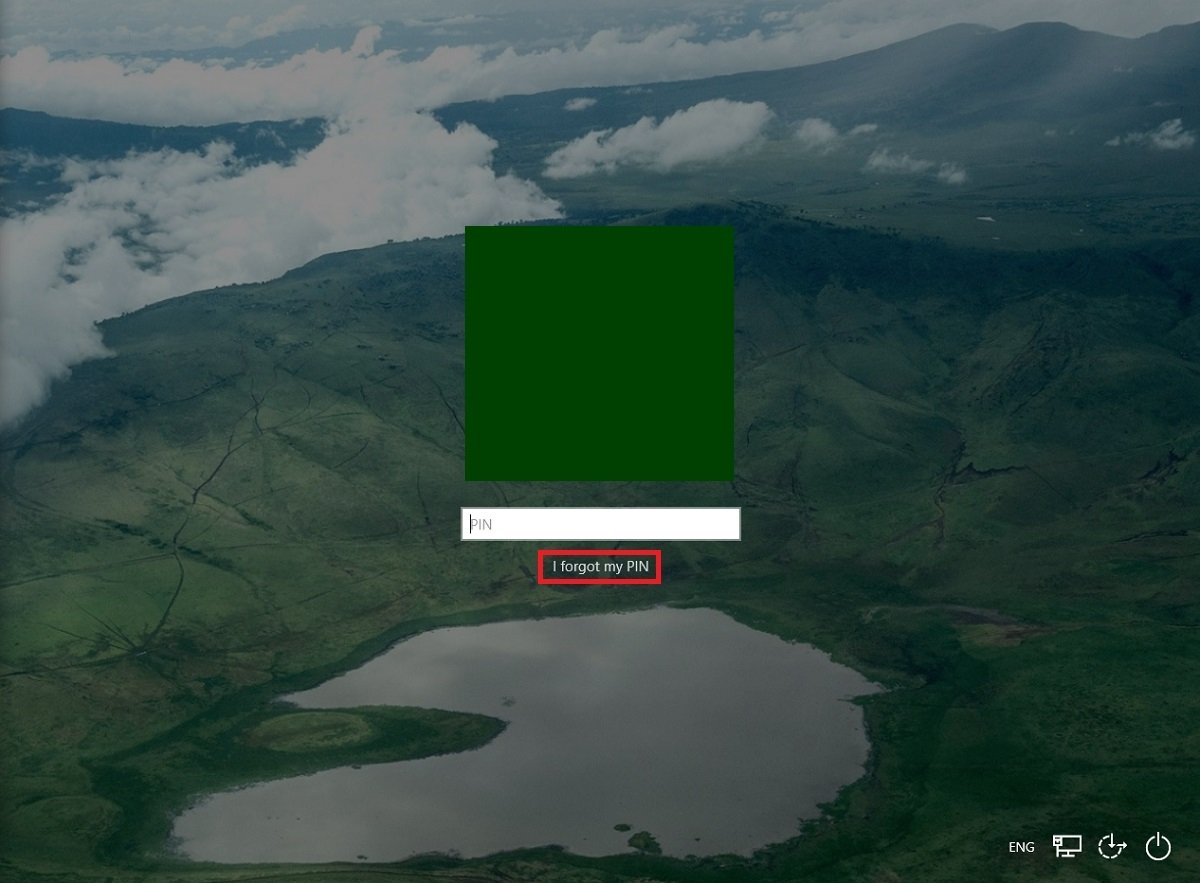 PINを忘れてしまった
PINを忘れてしまった
表示されるウィンドウでパスワードを入力しましょう。この場合入力するパスワードとはMicrosoftのパスワードです。
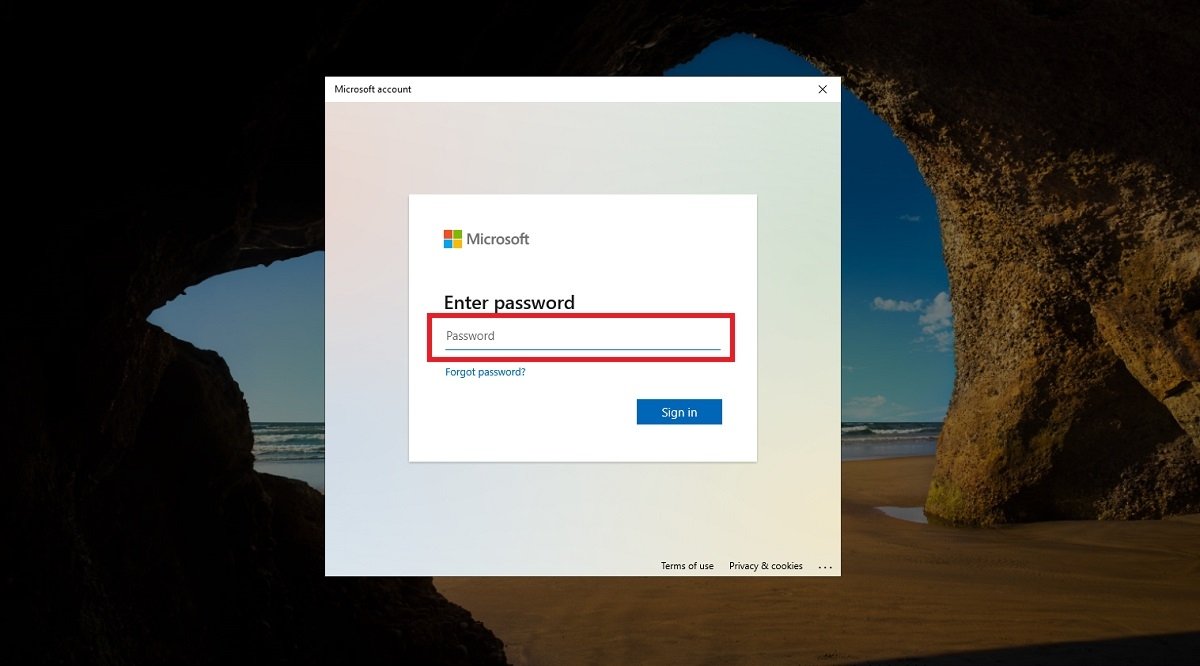 Microsoftのアカウントパスワードを入力する
Microsoftのアカウントパスワードを入力する
あなたの身元を認証するためにMicrosoftは電子メールもしくはテキストメッセージでコードを送信します。
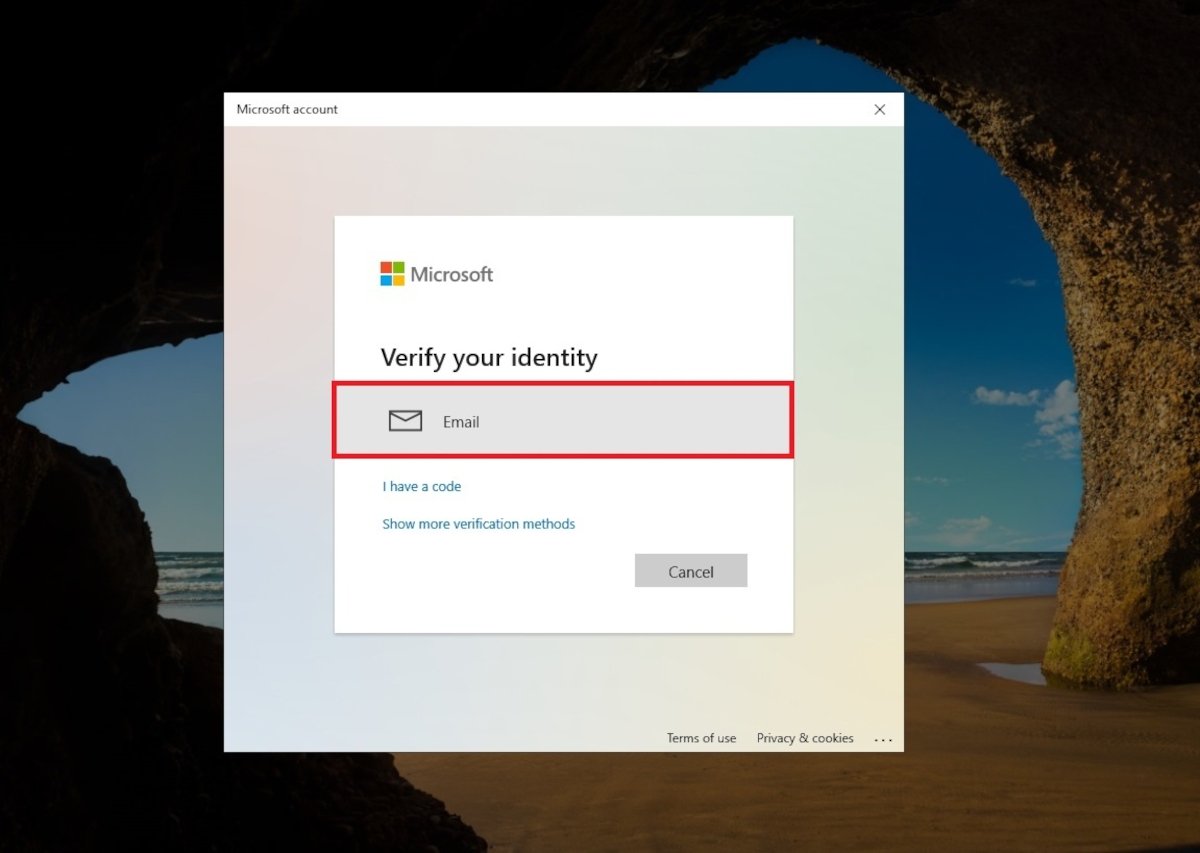 パスワードを復元するために電子メールを使う
パスワードを復元するために電子メールを使う
同社が認証の承認を行ったら次のウィンドウが表示されます。Continueボタンを使って新しいPINの作成を行いましょう。
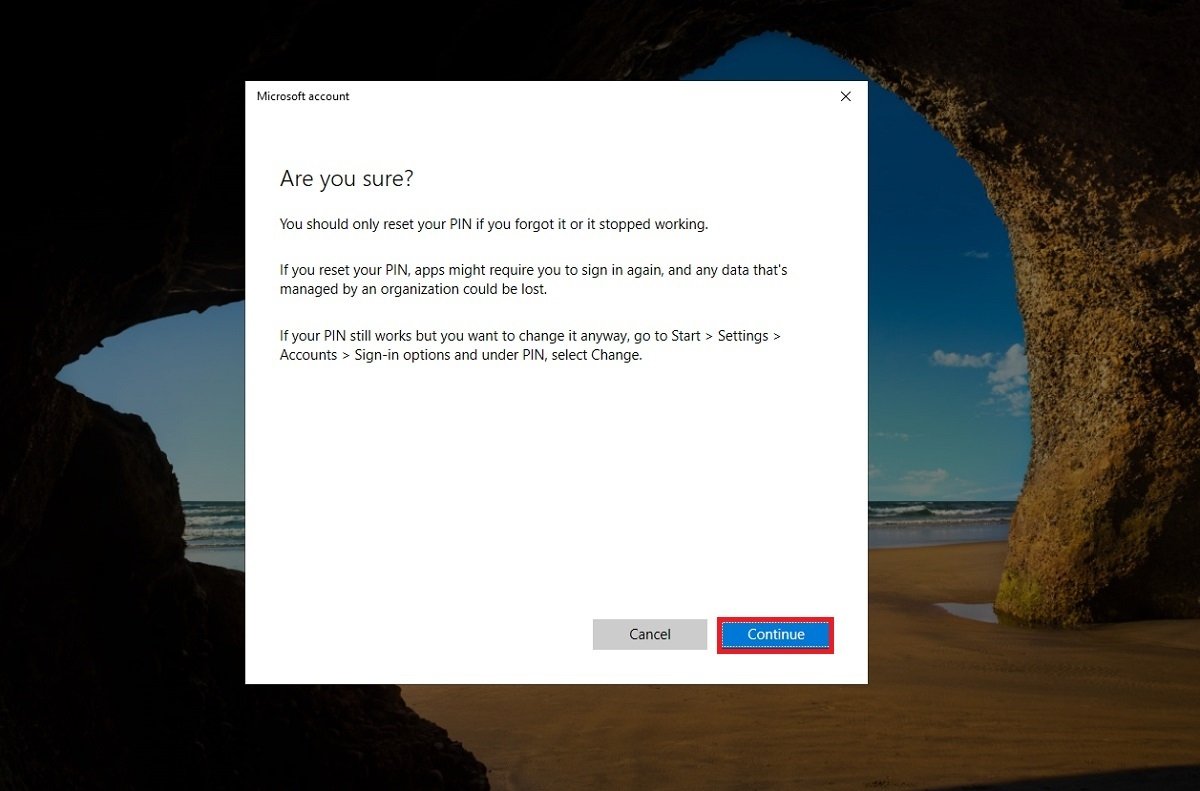 PINの変更を続行する
PINの変更を続行する
テキストボックスに新しい暗証番号を入力しましょう。
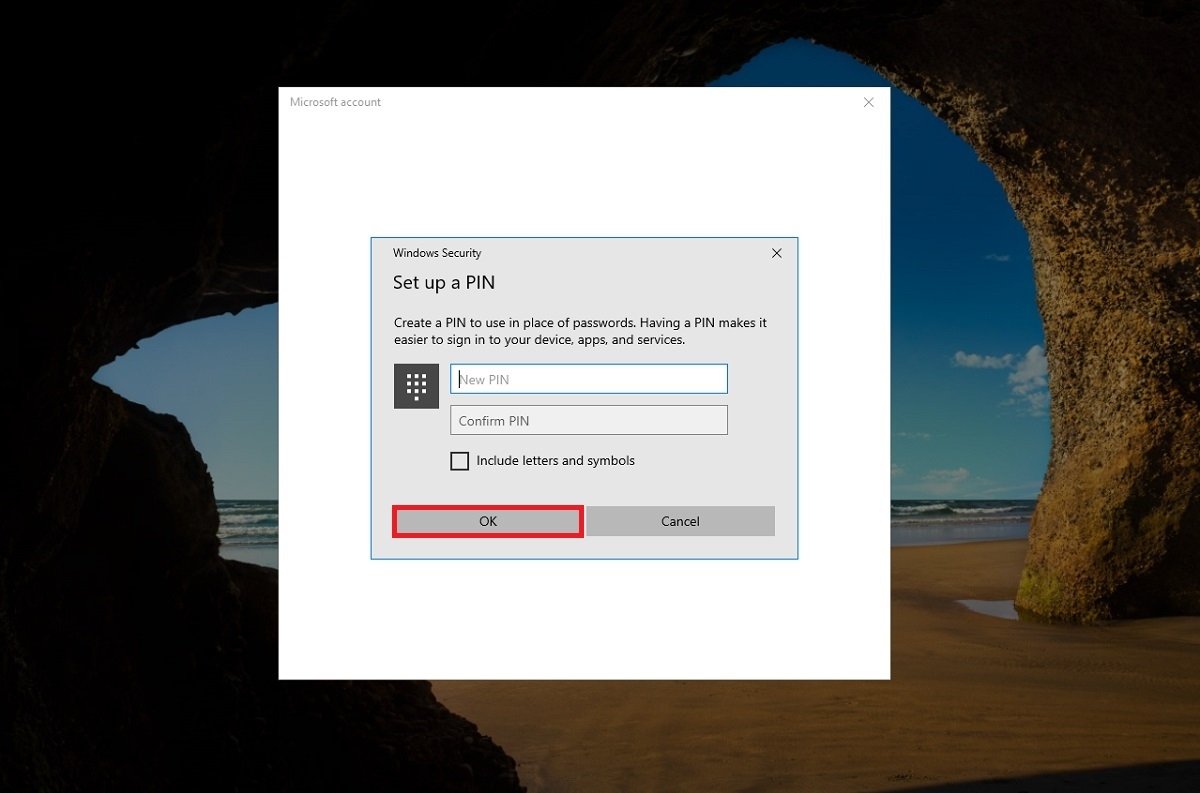 新しいPINを作成する
新しいPINを作成する
それ以降Windows 10のセクション開始にそれを使いましょう。
Windowsのパスワードを復元できませんでした:何ができる?
質問への答えが分からなかったり、何らかの理由でMicrosoftへのアカウントへアクセスできないかもしれません。そのような場合、以下のステップを行うことを推奨します:
- 情報のバックアップを作成していることを確認しましょう。何らかのクラウドサービスを利用している場合あなたの情報はそこに保護されているでしょう。
- 大切なドキュメントがローカルでハードディスクに保存されていますか?ならば機能するのにインストールの必要がないLinuxの配布品を使いましょう。例えばLinux Mintがあります。それでデーターを外部ディスクにコピーしましょう。
- Windowsの復元メニューもしくは起動USBを使いパソコンを初期化してゼロからシステムを設定しましょう。